Cara Membuat dan Menggunakan Polling di Slack
Diterbitkan: 2022-11-13Ketika Anda ingin mengumpulkan pendapat dari staf atau anggota tim Anda, mengapa tidak mencoba polling di Slack? Jika Anda sudah menggunakan Slack untuk komunikasi, ini adalah tempat yang ideal.
Meskipun Slack tidak menawarkan fitur pollingnya sendiri, Anda dapat menggunakan beberapa aplikasi pihak ketiga. Ini memungkinkan Anda mengatur polling dan memanfaatkan fitur tambahan yang mungkin berguna bagi Anda. Berikut cara membuat polling di Slack dengan dua aplikasi populer berfitur lengkap.
Catatan : Anda dapat menggunakan instruksi berikut di aplikasi desktop Slack atau di web. Selain tautan yang disediakan, Anda dapat memperoleh aplikasi dari Direktori Aplikasi Slack.
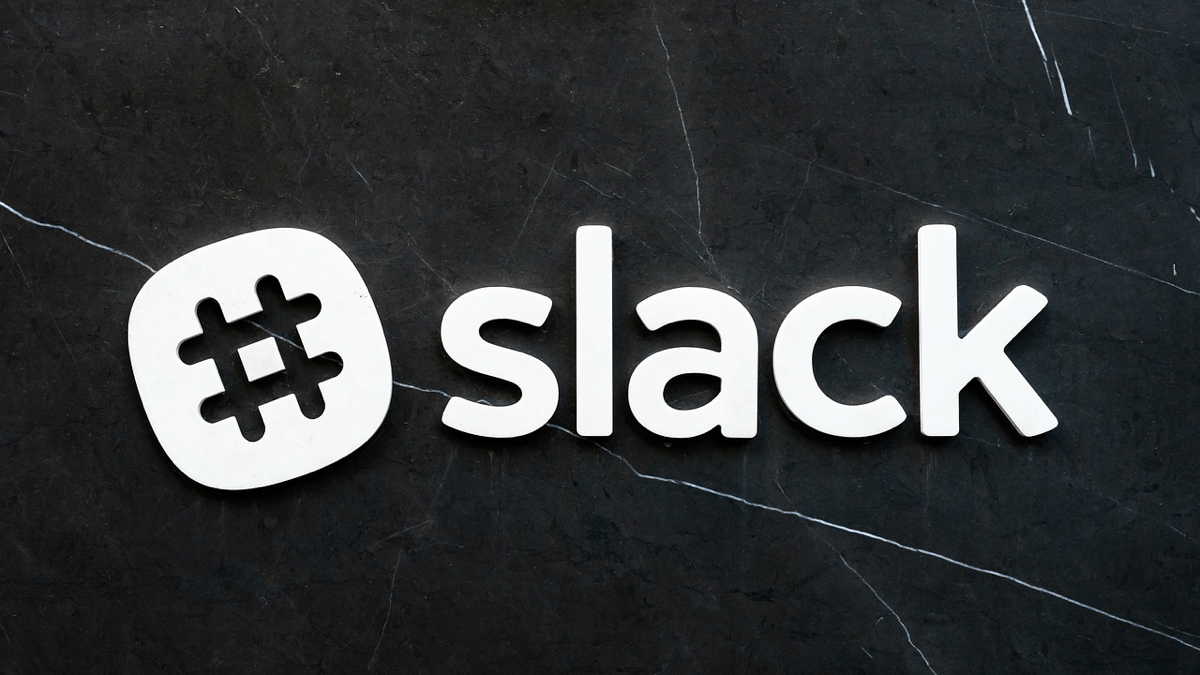
Buat Slack Poll Dengan Simple Poll
Setelah Anda menambahkan Simple Poll ke Slack, pilih di bagian Aplikasi di menu sebelah kiri atau gunakan pintasan Slack.
Untuk melihat templat jajak pendapat, pilih Jajak Pendapat di daftar turun bawah di bagian atas. Anda kemudian dapat memilih template dengan memilih Create This Poll di sebelahnya. Anda dapat menyesuaikan template yang Anda pilih juga, sehingga Anda tidak terbatas pada opsi pertanyaan dan jawaban yang disediakannya.
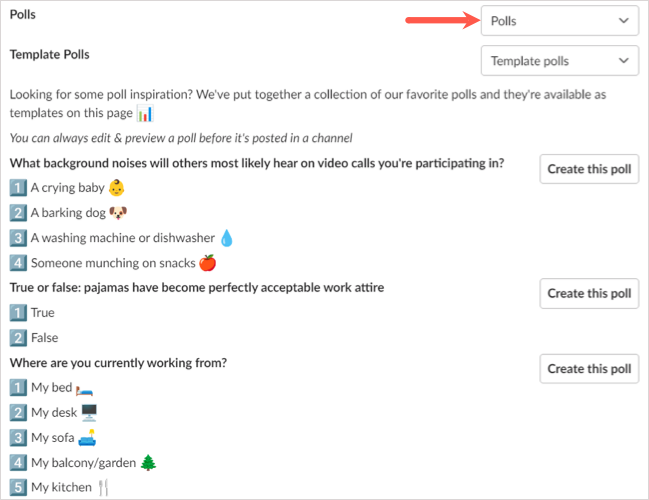
Untuk membuat polling dari awal, pilih Create a Poll di bagian atas.
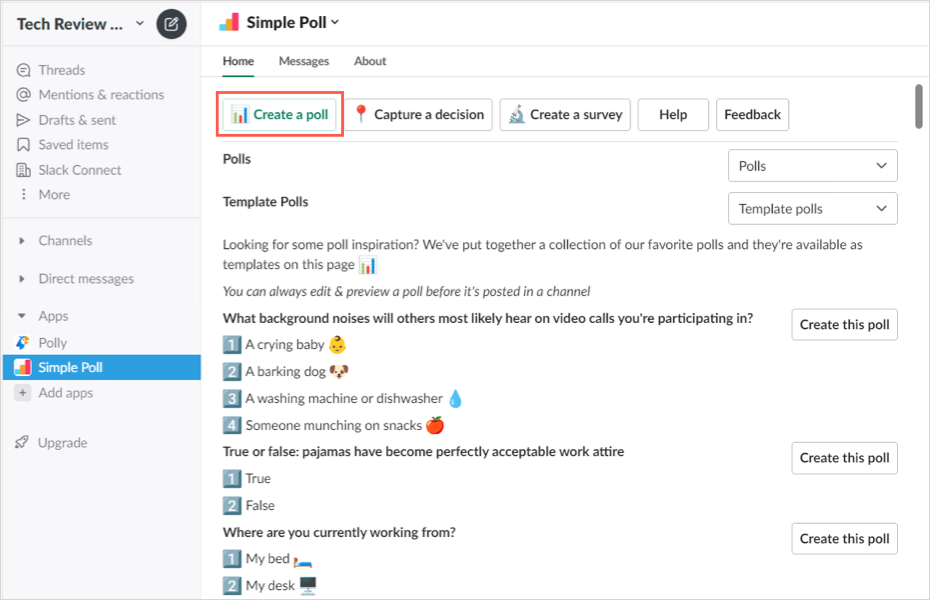
- Ketika jendela Create Poll terbuka, mulailah dengan memilih saluran Slack untuk memposting polling Anda. Kemudian, tambahkan atau sesuaikan pertanyaan atau topik untuk polling.
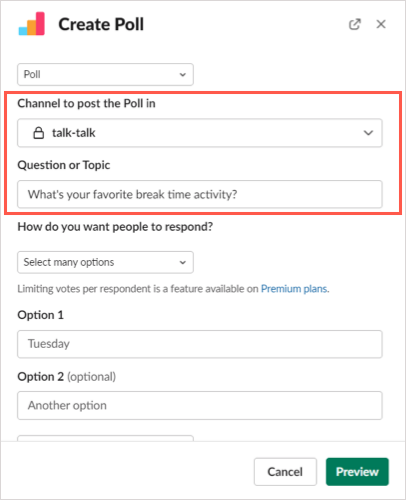
- Selanjutnya, pilih bagaimana Anda ingin orang lain merespons, apakah Anda ingin hanya mengizinkan satu jawaban atau lebih dari satu. Yang terakhir hanya tersedia dengan paket berbayar.
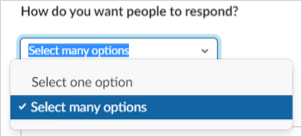
- Kemudian, tambahkan atau sesuaikan setiap opsi jawaban. Anda dapat menambahkan lebih banyak menggunakan tombol Tambahkan opsi lain .
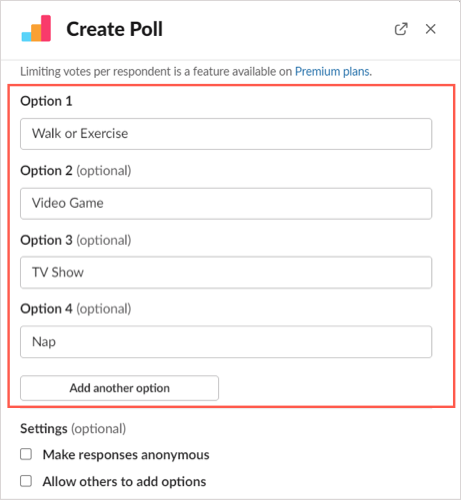
- Setelah Anda menyiapkan item ini untuk polling Anda, Anda dapat menyesuaikan pengaturannya. Centang kotak untuk membuat respons anonim atau mengizinkan responden menambahkan lebih banyak opsi sesuka Anda. Anda juga dapat menampilkan hasil polling secara real-time atau setelah polling berakhir menggunakan kotak drop-down yang sesuai.
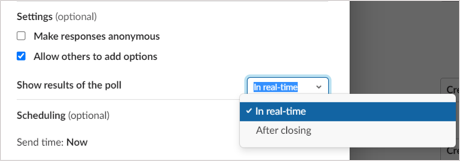
- Terakhir, Anda dapat menjadwalkan jajak pendapat untuk tanggal dan waktu tertentu atau segera mempostingnya.
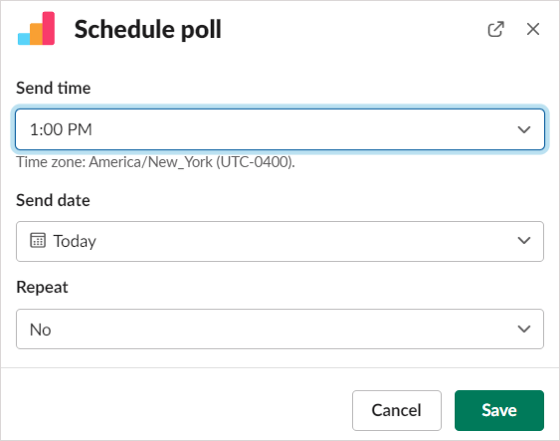
- Pilih Pratinjau untuk melihat tampilan polling Anda. Untuk membuat perubahan, pilih Kembali , untuk memposting atau menjadwalkannya, pilih Buat Jajak Pendapat .
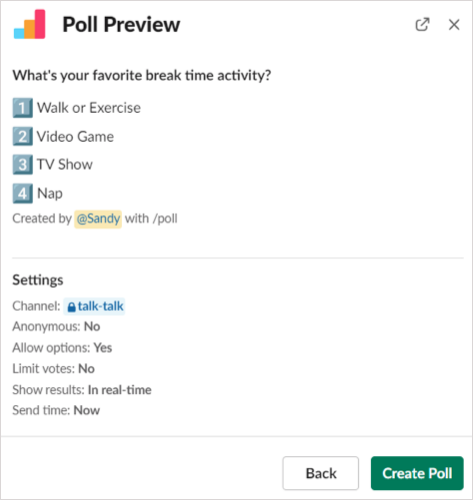
Lihat Hasil Jajak Pendapat Cerdas
Saat menyiapkan polling, Anda memiliki opsi untuk menampilkan hasil secara real-time atau saat polling berakhir seperti yang dijelaskan sebelumnya. Anda juga dapat mengunduh hasilnya sebagai file CSV jika Anda ingin menyimpannya.
Hasil dalam Waktu Nyata
Untuk melihat hasilnya segera, cukup lihat polling di saluran tempat Anda mempostingnya. Anda akan melihat nama pengguna di bawah jawaban yang dipilih atau tanda centang jika Anda menggunakan jajak pendapat anonim.
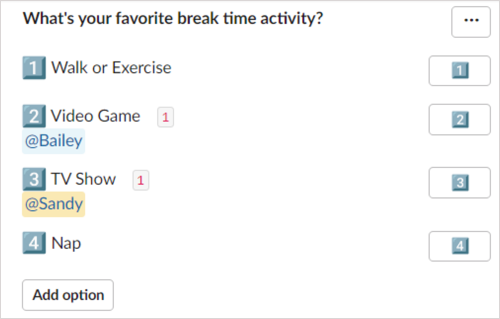
Hasil Setelah Menutup Polling
Untuk melihat hasil setelah Anda menutup polling, pilih tiga titik di kanan atas polling dan pilih Close Poll .
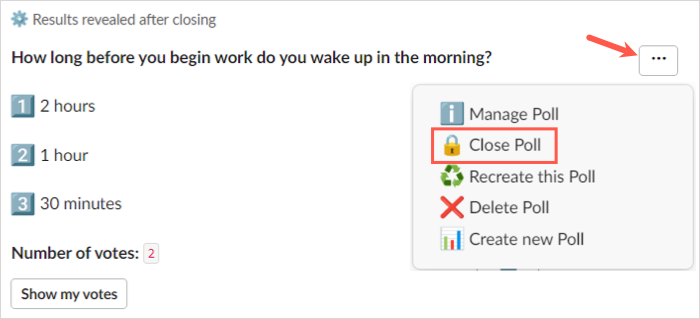
Anda akan diminta untuk mengonfirmasi bahwa Anda ingin menutup polling dan menampilkan hasilnya. Pilih Ya untuk melanjutkan.
Anda serta orang lain di saluran tersebut kemudian melihat hasil polling itu sendiri dengan nama pengguna atau tanda centang.
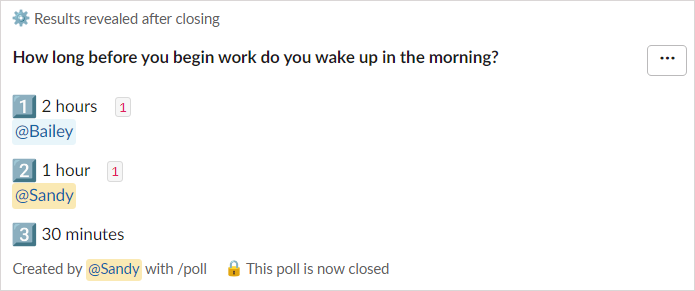
Hasil dalam File
Untuk mendapatkan file CSV dari hasil polling, pilih tiga titik di kanan atas polling dan pilih Manage Poll .
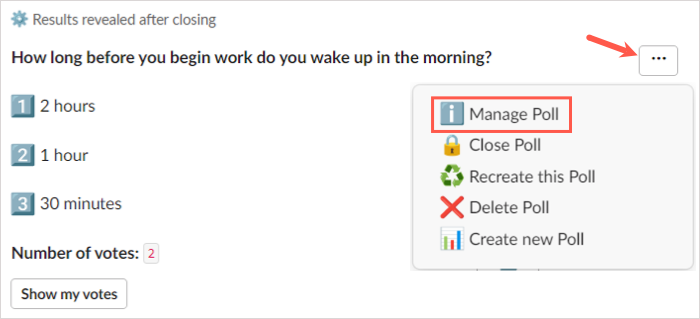
Kemudian, pilih Ekspor Hasil di jendela pop-up.
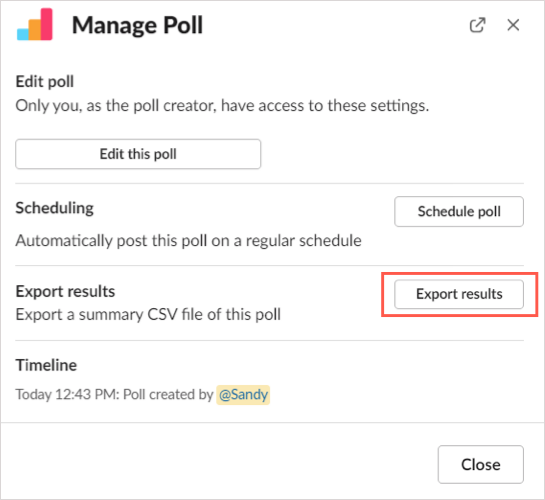
Anda akan diarahkan ke Simple Poll di web dan hasilnya akan otomatis diunduh. Buka folder unduhan default browser Anda untuk mendapatkan file.
Tindakan Jajak Pendapat Cerdas Tambahan
Selain membuat dan menutup polling, Anda dapat mengedit, membuat ulang, atau menghapus polling. Pilih tiga titik di kanan atas polling untuk memilih salah satu tindakan ini.
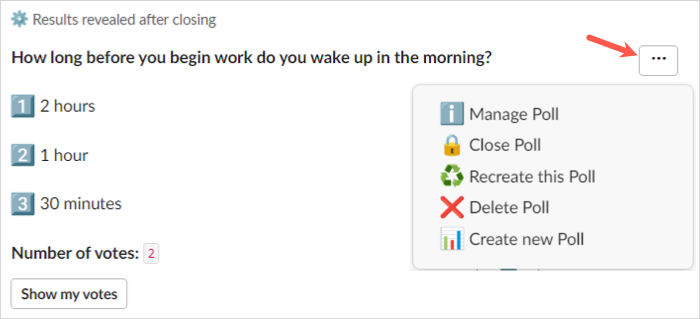
- Kelola Polling : Edit polling, ubah jadwalnya, atau ekspor hasilnya.
- Buat Ulang Jajak Pendapat Ini : Gandakan jajak pendapat, ubah secara opsional, dan poskan sebagai jajak pendapat baru.
- Hapus Polling : Hapus polling dan hasilnya dari saluran. Peringatan : Anda tidak akan diminta untuk mengonfirmasi, jadi pastikan Anda ingin menghapus jajak pendapat sebelum memilih tindakan ini.
Anda juga dapat menggunakan Dasbor Smart Poll di web. Untuk mengunjungi Dasbor Anda, pilih aplikasi Smart Poll di Slack, buka tab About di kanan atas, dan pilih App Homepage .

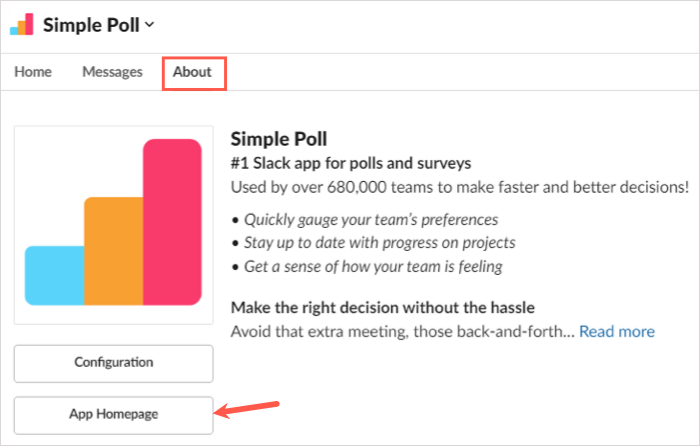
Masuk dengan akun yang Anda gunakan untuk menambahkan aplikasi Slack, lalu lihat opsi jajak pendapat, survei, dan pengaturan Anda.
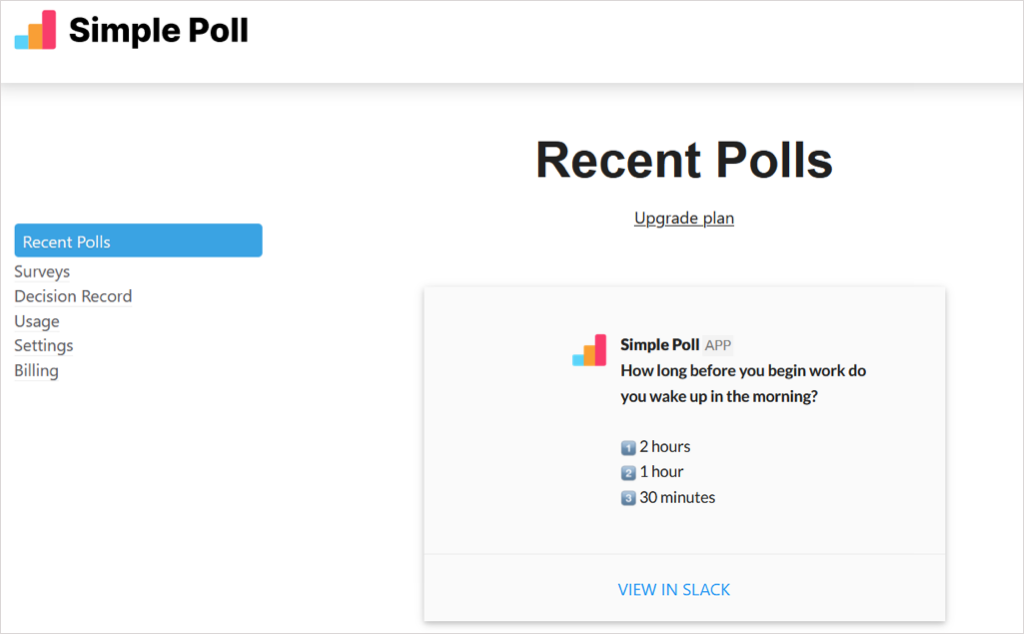
Perhatikan bahwa beberapa fitur tidak tersedia dengan paket gratis Smart Poll.
Buat Slack Poll Dengan Polly
Setelah Anda menambahkan Polly ke Slack, pilih di bagian Aplikasi di menu sebelah kiri atau gunakan pintasan Slack. Di dekat bagian atas layar berikut, pilih Buat Polly .
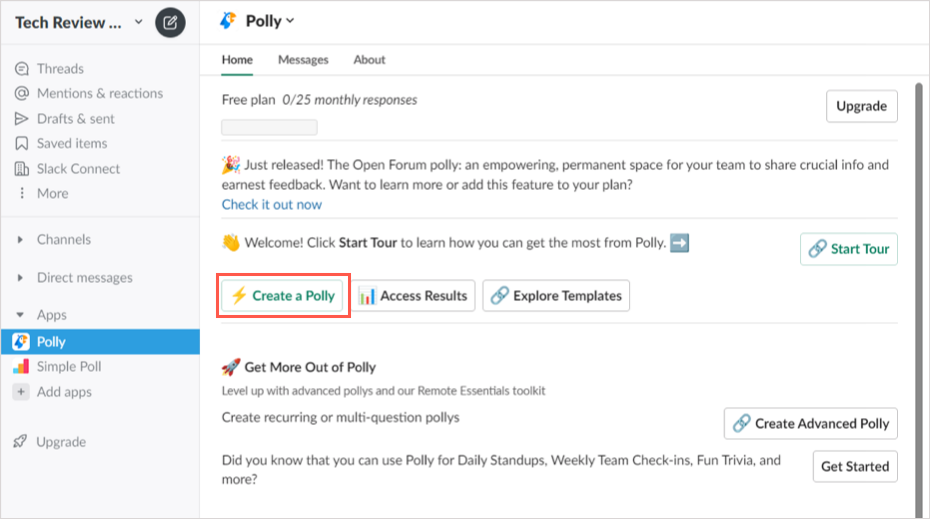
Untuk memulai polling, Anda dapat memilih audiens Anda, melihat templat polling, atau membuat polling dari awal.
Jika Anda memilih audiens, Anda akan melihat satu atau dua perintah lagi setelah itu untuk mempersempit opsi. Jika Anda melihat polling yang diinginkan, pilih Gunakan di sebelah kanan.
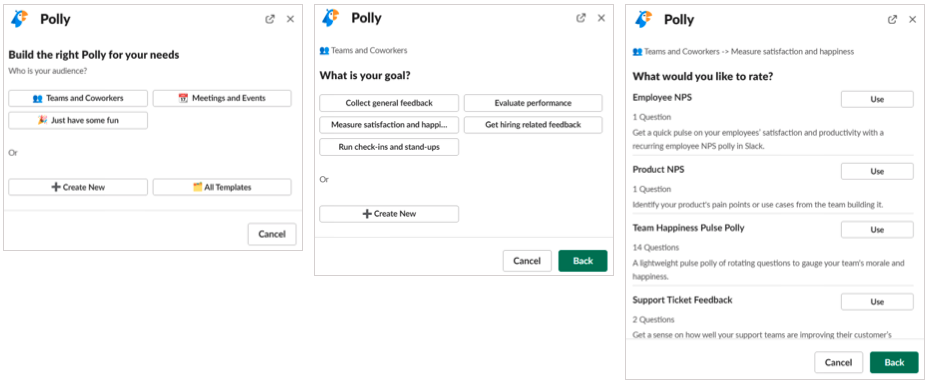
Jika Anda ingin melihat template, Anda dapat menggunakan Pencarian Cepat di bagian atas atau melihat opsi berdasarkan kategori. Saat Anda menemukan template yang Anda inginkan, pilih Gunakan di sebelah kanan.
Saat Anda memilih salah satu dari templat berbasis audiens atau kategori ini, Anda kemudian dapat menyesuaikan opsi jajak pendapat dan mengatur ulang pertanyaan jika Anda memiliki lebih dari satu.
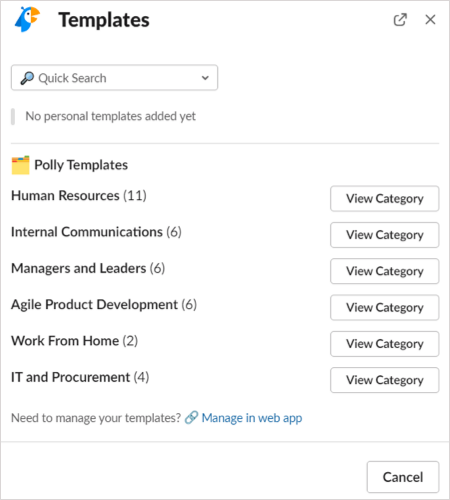
- Untuk membuat polling dari awal, pilih opsi itu di jendela pop-up. Kemudian, tulis pertanyaan jajak pendapat Anda dan pilih jenis pertanyaan seperti pilihan ganda, setuju/tidak setuju, terbuka, atau skala penilaian angka.
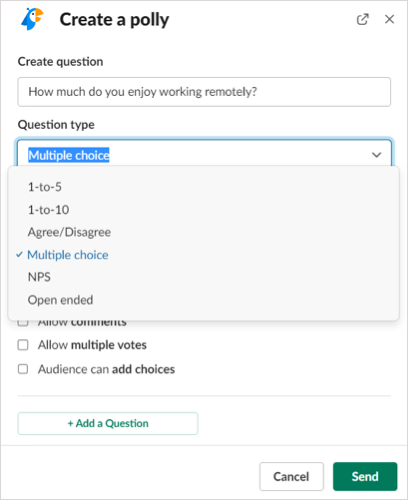
- Kemudian, masukkan pilihan jawaban tergantung pada jenis pertanyaan yang Anda pilih. Secara opsional, Anda dapat mencentang kotak untuk wajib, komentar, banyak suara, dan kemampuan untuk menambahkan opsi. Pilih Konfirmasi Pertanyaan .
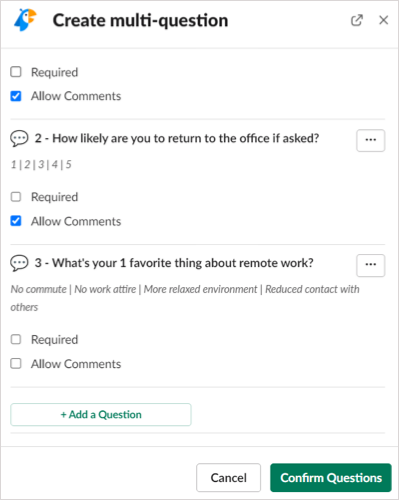
- Selanjutnya, pilih saluran Slack tempat Anda ingin memposting polling atau centang kotak untuk mengirimkannya sebagai pesan langsung.
- Untuk jenis pertanyaan tertentu, Anda memiliki opsi tambahan seperti penjadwalan, respons anonim, dan waktu menampilkan hasil, pilih Pengaturan atau Jadwal untuk menyesuaikan opsi ini.
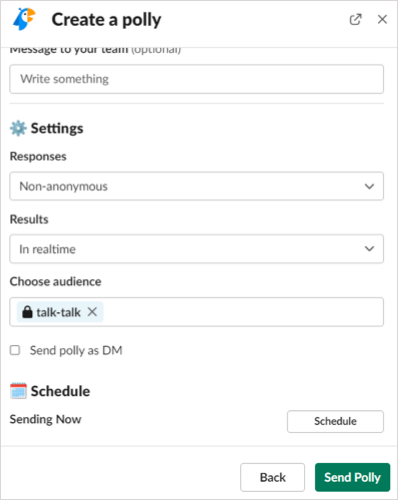
- Saat Anda selesai mengatur semuanya untuk polling Anda, pilih Kirim atau Kirim Polly untuk mempostingnya.
Lihat Hasil Polly
Bergantung pada cara Anda menyiapkan polling, Anda dapat menampilkan hasilnya secara real-time atau saat polling ditutup seperti yang dijelaskan di atas. Anda juga dapat mengunduh file CSV dengan hasilnya jika Anda meningkatkan ke paket berbayar.
Hasil dalam Waktu Nyata
Untuk melihat hasil yang masuk, lihat polling di saluran tempat Anda mempostingnya. Anda akan melihat nama pengguna Slack di bawah jawaban atau indikator lain tergantung pada jenis pertanyaan untuk tanggapan anonim.
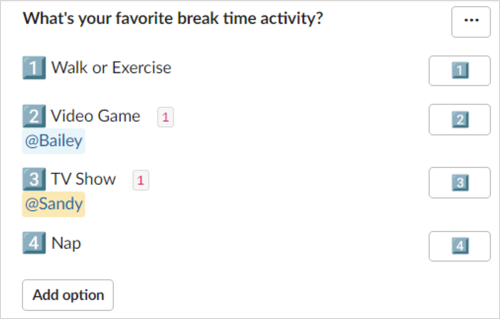
Hasil Setelah Menutup Polling
Untuk melihat hasil setelah Anda menutup polling, Anda dapat menutupnya secara manual atau menunggu Polly melakukannya dalam satu minggu.
Untuk menutup jajak pendapat sendiri, pilih tiga titik di kanan atas dan pilih Setelan . Pilih Tutup dan konfirmasi.
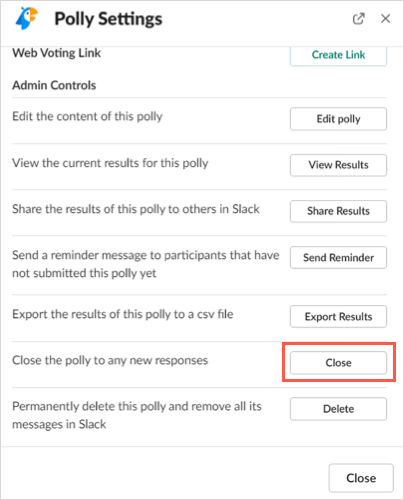
Anda kemudian akan melihat hasilnya di saluran dengan jajak pendapat. Jika Anda mengizinkan Polly menutup polling secara otomatis, Anda akan melihat hasilnya muncul di saluran yang sama tempat Anda memposting polling setelah ditutup.
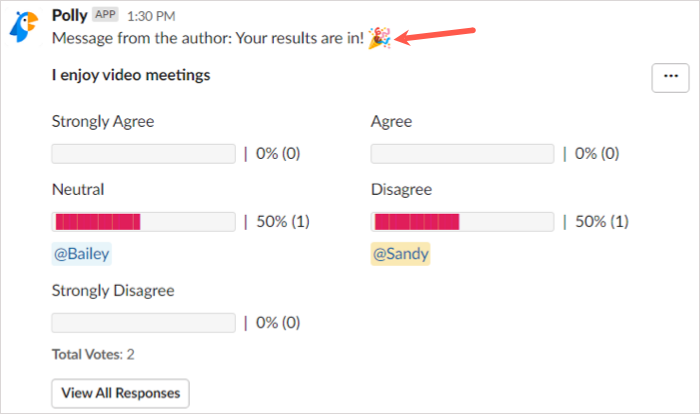
Tindakan Polly Tambahan
Selain membuat dan menutup polling, Anda dapat mengedit, membuka kembali, atau menghapus polling, seperti halnya Smart Poll. Pilih tiga titik di kanan atas polling dan pilih Settings .
Anda kemudian akan melihat tombol untuk mengedit polling, membuka kembali polling tertutup dengan tanggal penutupan baru, dan menghapus polling. Pilih tindakan yang Anda inginkan dan ikuti petunjuk selanjutnya.
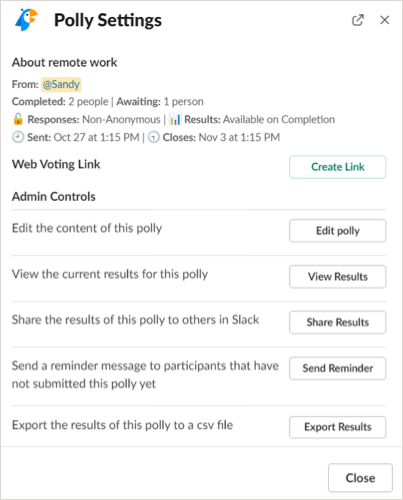
Anda juga dapat menggunakan Polly di web. Untuk mengunjungi Dasbor Polly Anda, pilih aplikasi Polly di Slack, buka tab Tentang di bagian atas, dan pilih Beranda Aplikasi .
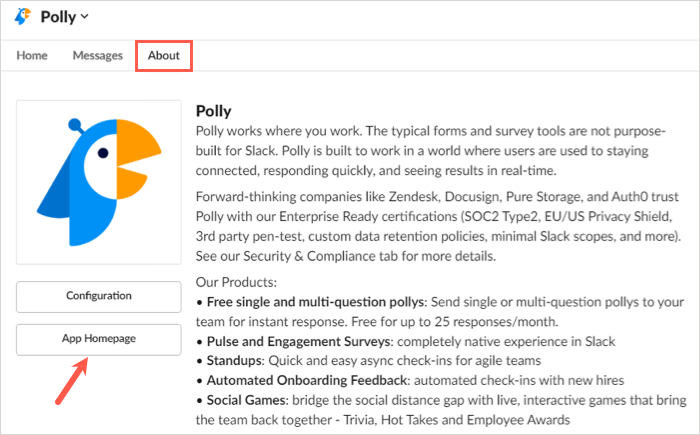
Kemudian, masuk dengan akun yang Anda gunakan untuk menambahkan aplikasi ke Slack dan lihat polling, aktivitas, dan template Anda.

Perhatikan bahwa beberapa fungsi hanya tersedia dengan paket berbayar Polly.
Membuat polling di Slack dengan aplikasi ini tidak hanya mudah, tetapi juga menyenangkan. Baik Anda memiliki pertanyaan serius terkait bisnis atau pertanyaan yang menghibur dan lucu untuk meningkatkan semangat, gunakan salah satu aplikasi ini untuk mencoba.
